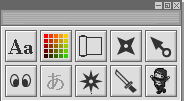|
|
× [PR]上記の広告は3ヶ月以上新規記事投稿のないブログに表示されています。新しい記事を書く事で広告が消えます。 |
 |
 |
|
使う人から「作る人」になるためのソフト「スクラッチ」
スクリプトやスプライト、音、音楽ひとまとめにして、 前の分、確認したいって人、こっちにのせてますんでw
音楽編に突入~~~~~♪
「うに」と「ひとで」がアクションエリアに沸いて出てきますw
その線に触れると「うに」や「ひとで」が変化しながら音を出します。 スクリプト、コマンドの方から見ていきましょうかw
「うに」「ひとで」の溜まり場の右側「instrument」「speed」の文字に
それぞれスライダー付のコントローラーになってます。 「speed」:説明はいらないと思いますが一応。 「instrument」:音色が変えられます、説明より、実際やるほうがわかります
どんな仕組みなのか?というのは、「ひとで」の「スプライト」を1つ選んで そのスクリプトを見てみるとこうなってます(あくまで見本です) (ここから) 「緑の旗がクリックされたとき」 「大きさを100%にする」 「ずっと」(このコマンドで、下記のコマンド全部をくわえ込みます) 「もしmusiclineに触れたなら」(これも同様に下記をくわえ込みます) 「楽器をinstrumentにする」 「48+y座標+125/12の音符を0.1拍鳴らす」 「10回繰り返す」 「大きさを10ずつ変える 「明るさの効果を10ずつ変える」 「色の効果をy座標にする」 「10回繰り返す」 「大きさを-10ずつ変える」 「画像効果をなくす」
まあ、一見で理解しろってのは無理に決まってますからw
詳細は次回に♪ PR |
 |
|
COMMENT:
|
|
COMMENT EDIT :
|
|
|
|
TRACKBACK: |
|
トラックバックURL |
|
忍者ブログ [PR] |